word文档打一个字消失一个字的原因:开启了改写模式,关闭该模式即可。关闭改写模式的方法:1、直接按一下键盘上的insert键,将写入模式改为插入即可;2、在word文档下方的状态栏中,找到“改写”项,点击关闭即可。

本教程操作环境:Windows10系统,WPS office13.0.503.101版本,联想小新Pro16 2022电脑。
常使用word进行电子文档的编辑。但在编辑的过程中遇到了word文档打一个字消失一个字的问题,这让我们无法对文档进行正常的编辑,如何解决该问题呢?
word文档打一个字消失一个字可能是开启了改写模式,关闭该模式即可。
改写模式,输入一个文字就会覆盖掉一个文字。
例如:
在word页面下方的状态栏中单击鼠标右键,选中【改写】。
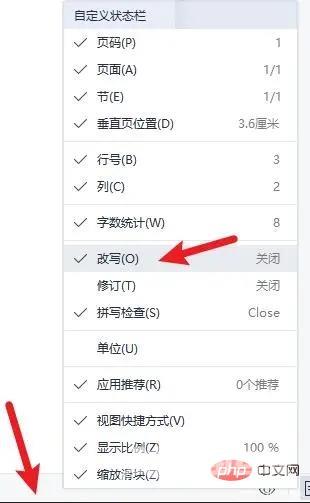
当word文档处于改写状态时,将鼠标光标置于文字上,会被黑色方框保住。
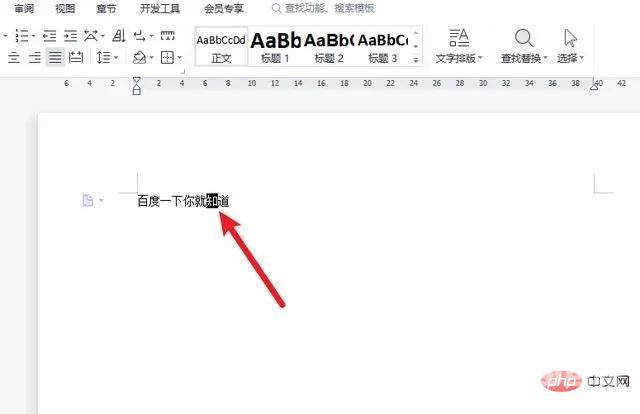
关闭改写模式的方法:
方法1:按一下键盘上的insert键

按一下键盘上的insert键后,取消改写模式,就可以输入文字了。
insert键为插入覆盖切换,当设置为手稿状态时。每输入一个字符。该字符就被插入到当前光标所在的位置上。并且原光标上字符和其后的所有字符一起右移一格。当设置为覆盖状态时,每项输入 一个字符,会将光标所在的当前字符覆盖掉。
方法2:在文档下方的状态栏中,找到并点击关闭改写模式
改写前的符号是【X】即关闭成功,【√】代表启用了改写模式。
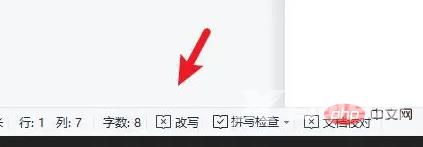
推荐教程:《Word教程》
郑重声明:本文由网友发布,不代表盛行IT的观点,版权归原作者所有,仅为传播更多信息之目的,如有侵权请联系,我们将第一时间修改或删除,多谢。